
今天要介绍的宝藏是一款专属于Windows平台的视频播放器:Screenbox,Screenbox是建立在LibVLCSharp和通用Windows平台(UWP)之上的,是一款注重性能和易用性的现代视频播放器,适用于多种设备类型。它具有美观、友好的用户界面,同时具有速度快、重量轻的特点。Screenbox适用于Windows 10版本1903及以上版本、Windows 11和Xbox游戏机。
软件特性
Screenbox主要有以下特性,预计开发者还会持续带来新的功能和特性。
- 流线型设计用户界面
- 支持手势进行快进和调节音量
- 窗口大小调整快捷键(数字行1-4)
- 受YouTube启发的快捷键布局
- 画中画模式
- 将视频画面保存为图片
- 支持Chromecast
- 浏览并通过网络播放媒体
安装方法
以下介绍的是基于安装包的安装方法,如果是从Microsoft Store直接安装就不需要这些操作了。
1、解压文件包
下载文件包后(获取方法见文末),将zip文件解压,获得一个名为download文件夹

2、安装证书
由于开发者没有对安装包进行签名,所以安装前需要先在系统重导入证书才行。在文件夹download->Screenbox_0.9.15.0_Test中,找到Screenbox_0.9.15.0_x86_x64.cer文件,双击打开,然后使用加密外壳扩展程序打开证书,并安装此证书。
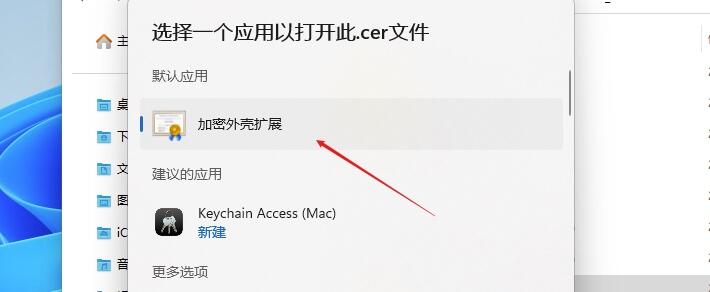
点击安装证书按钮进行安装。
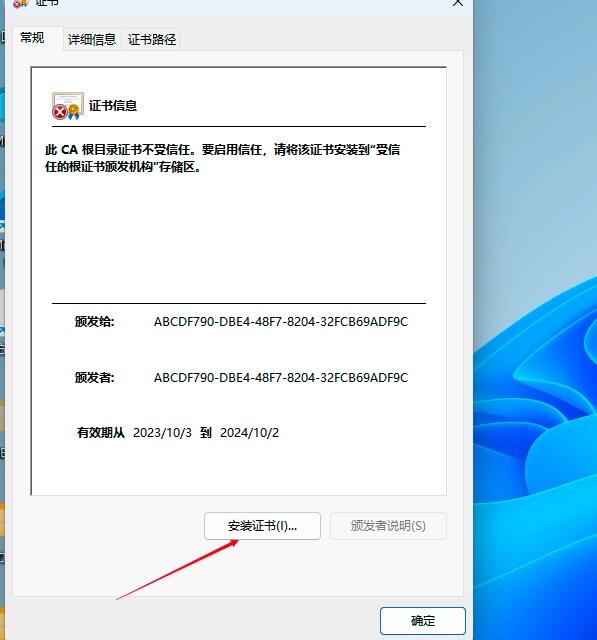
证书存储要选择“受信任的根证书颁发机构”,然后一路下一步就行。
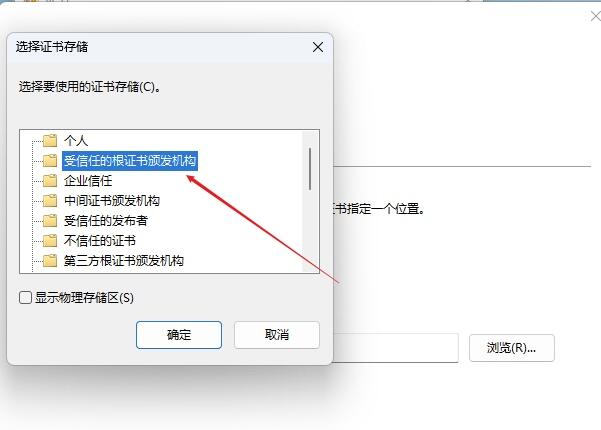
3、安装软件
证书安装完成后,在Screenbox_0.9.15.0_Test文件夹中找到Screenbox_0.9.15.0_x86_x64.msixbundle,双击打开,点击安装即可。
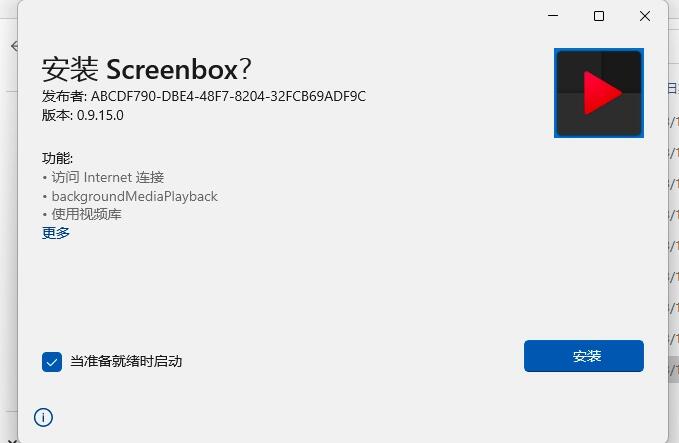
颜值展示
下面是Screenbox主要的功能界面,非常简约大气,除了支持播放视频,还支持音乐管理,这个还是很香的。此外也支持连接局域网内的其他设备进行播放,限于笔者是在虚拟机中测试的,这个功能就没有尝试,就交给万能的网友折腾了。
1、主页
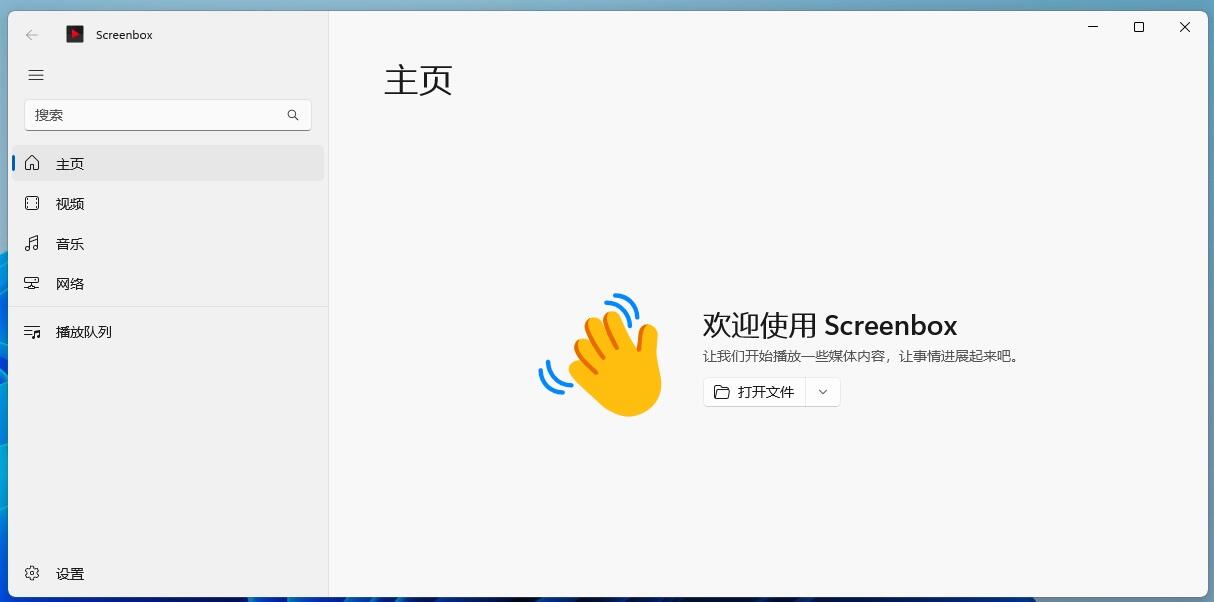
2、视频
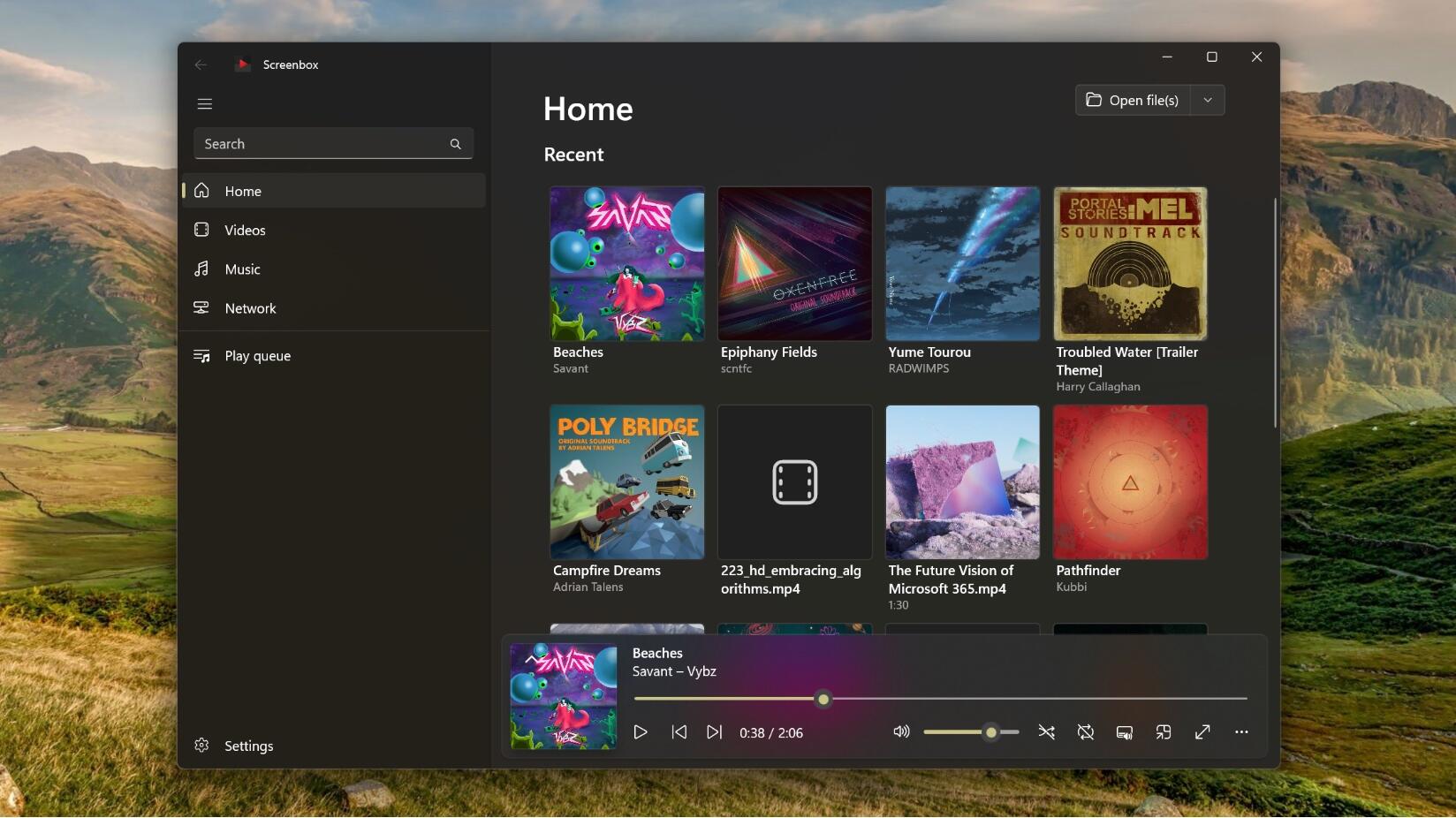
3、音乐
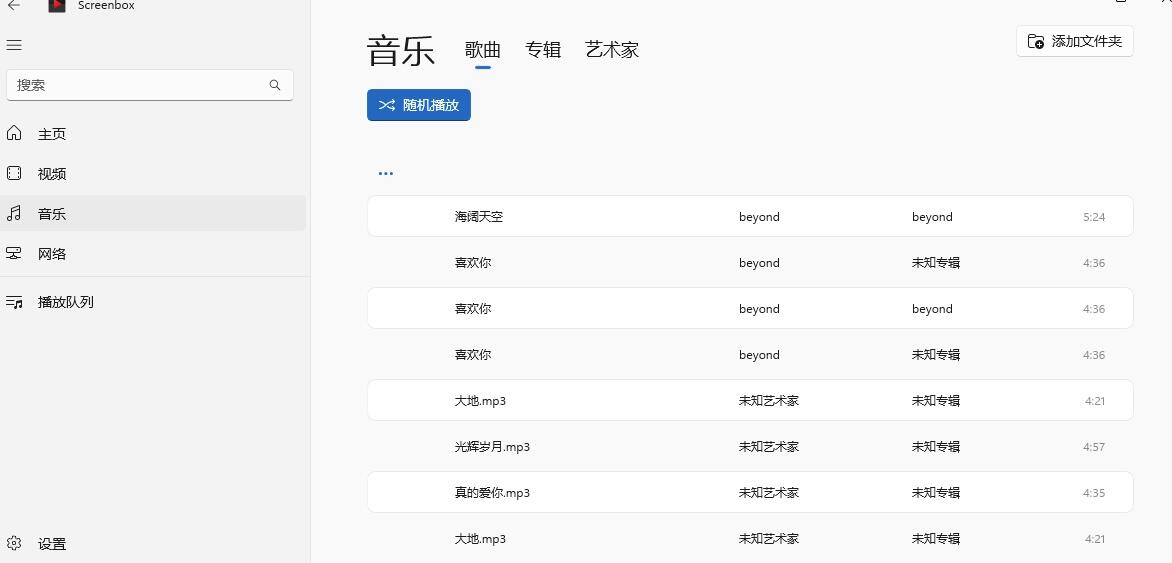
4、播放视频
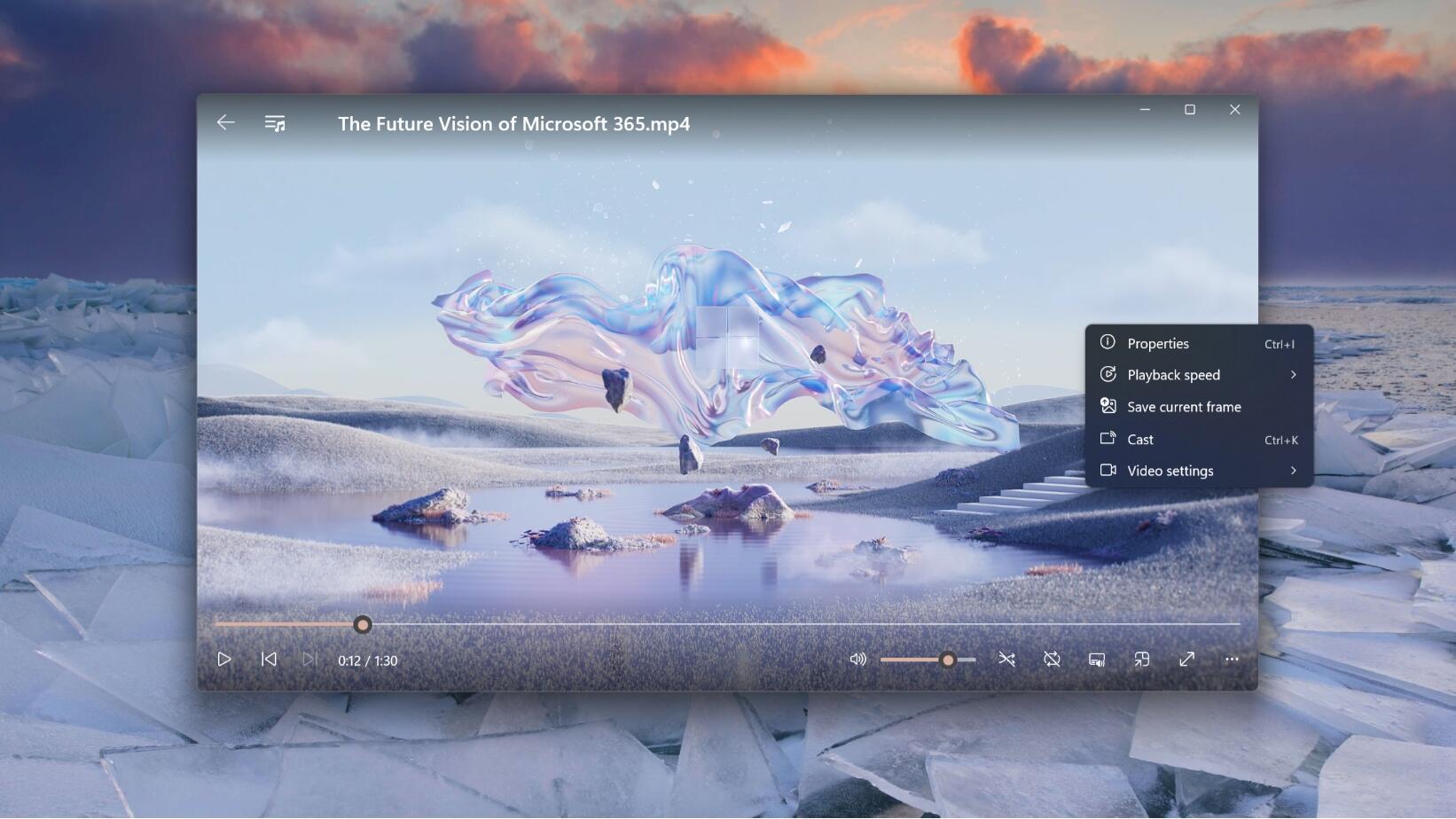
如何获取
需要再次说明的是,Screenbox是基于VLC开发的UWP应用,目前仅支持Windows系统,如果你使用的是Mac或Linux可能要失望了。最后,需要的朋友可以在笔者公众号私信“SBOX”快速获取下载链接。
原创不易,如果觉得此文对你有帮助,不妨点赞+收藏+关注,你的鼓励是我持续创作的动力!


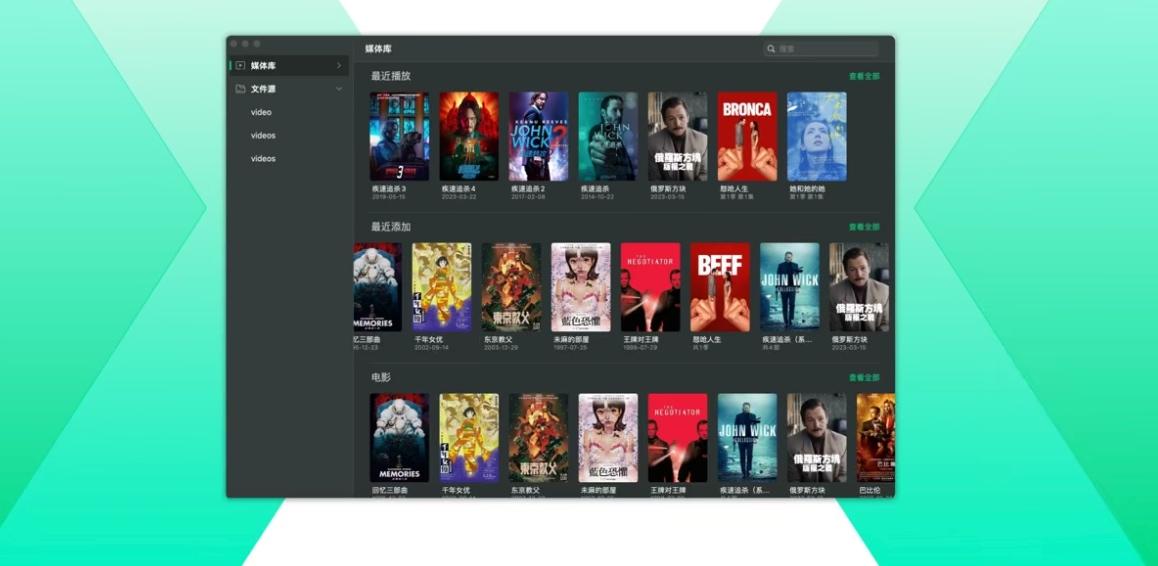
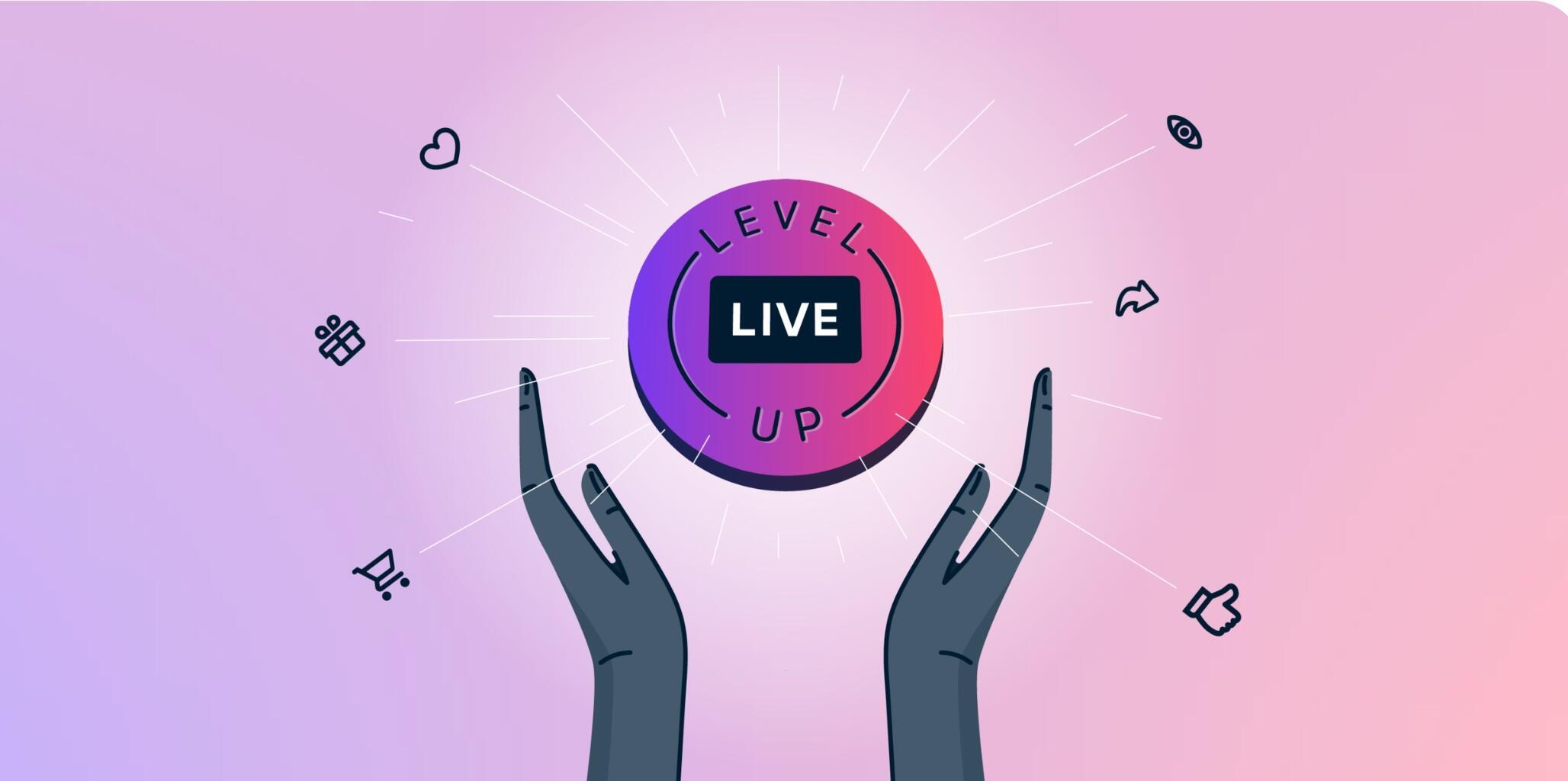
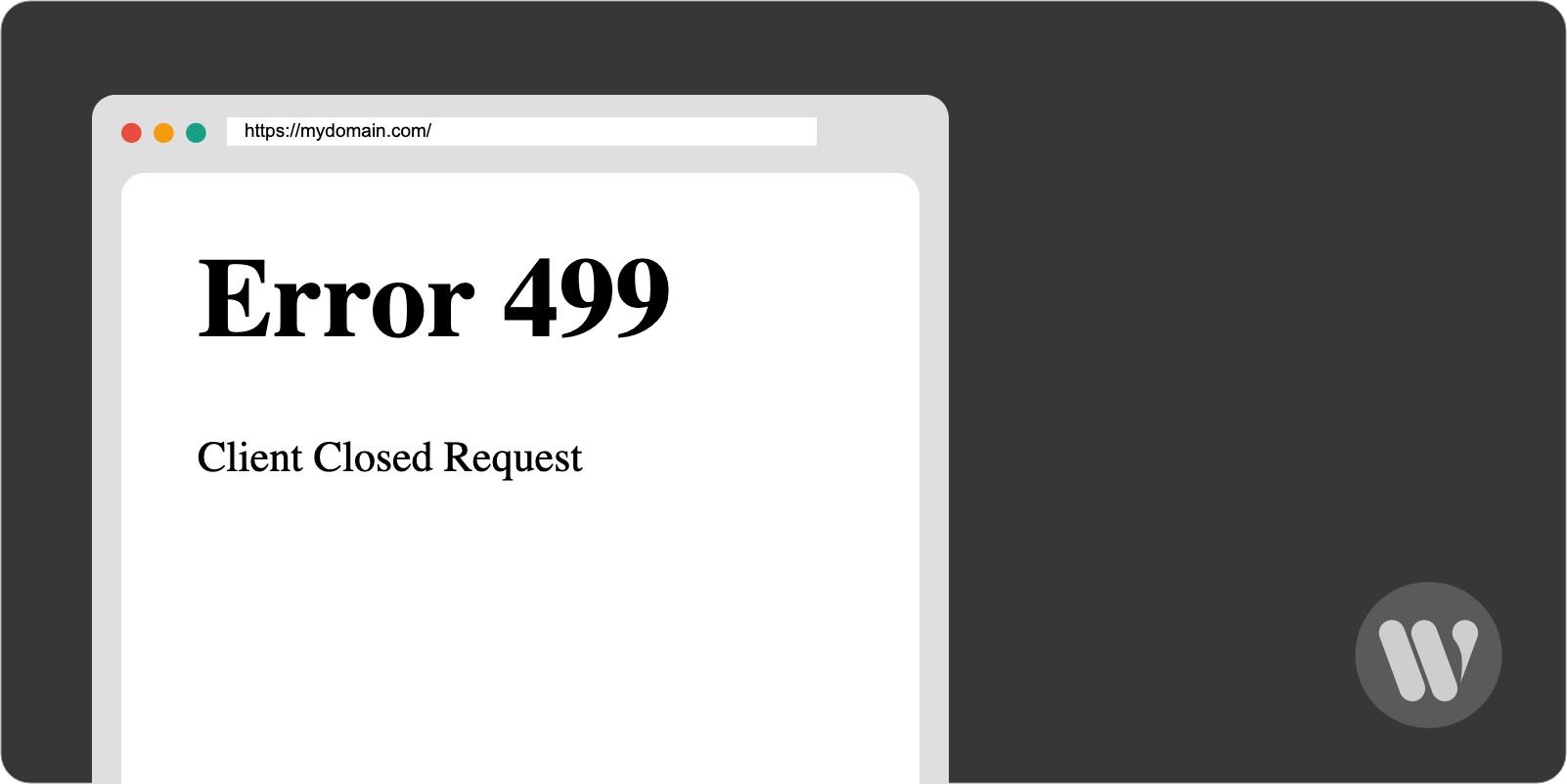




文章评论
双击后没有那个加壳安装选项,直接是安装证书。也没有安装选项,安装后没啥用。